การวิเคราะห์ซ้อนทับ ( Overlay
analysis)
1. ให้สร้างโฟลเดอร์ชื่อว่า
LandFill_ชื่อเรา
2. ไปลากข้อมูล
Chon_elv และ Chon_pro ใน โฟลเดอร์ LandFill ไปใส่ใน Table Of Contents
3. เลือกเครื่องมือ IDW จากนั้น ที่ช่อง Input point feature ที่เลือก Chon_elv ช่อง Z value field ที่เลือก ele ช่อง Output raster เลือกโฟลเดอร์ที่ต้องการจะเซฟ แล้วตั้งชื่อ และที่ช่อง Output cell size เลือกเป็น 40 จากนั้นกดปุ่ม Environment
4. ไปที่ Processing
Extent แล้วไปเลือก same as layer Chon_pro
5. เมื่อตั้งค่าเสร็จแล้วจากนั้นแล้วกด
OK
6. เปิดเครื่องมือเลือก Slope ขึ้นมา ที่ช่อง Input raster เลือกข้อมูล IDW ช่อง Output raster เลือกโฟลเดอร์ที่ต้องการจะเซฟ แล้วตั้งชื่อ ที่ช่อง Output measurement ให้เลือก DEGREE แล้วกด
OK
7. แล้วจะได้ข้อมูล IDW ที่เสร็จแล้ว
8. แล้วจะได้ข้อมูล slope
ที่เสร็จแล้ว
9. จากนั้นไปเลือกที่ เครื่องมือ Reclassify ช่องInput rasterให้เลือกเป็น slope จากนั้นไปกดที่ Classify
10. แล้วเลือกเป็น Manual
ส่วนช่อง Classes เลือกค่าเป็น 4 แล้วกด OK
11. แล้วช่อง New
values ใส่ค่าคะแนนของแต่ละช่วงข้อมูล ให้ใส่ค่า 3,2,1,0 ที่ช่อง Output raster เลือกโฟลเดอร์ที่ต้องการจะเซฟ แล้วตั้งชื่อ แล้วก็กด OK
12. แล้วจะได้ข้อมูล slope_reclass ที่เสร็จแล้ว
13. แล้วไปลากข้อมูล
Chon_geo ในโฟลเดอร์ LandFill ออกมา
14. ที่ Table Option เลือก Add Field ให้ตั้งชื่อว่า class แล้วเลือกเป็น Short Interger และให้ใส่ค่า 2 แล้วกด OK
15. ให้ใส่ค่าคำนวณ เลือกข้อมูลประเภทหินกรวดมนและหินทราย เชื่อประโยคด้วยคำสั่ง Or ตามภาพนี้แล้วก็กด
Apply
16. แล้วก็คลิกขวาที่ฟิลด์ที่ชื่อว่า class แล้วเลือก Field Calculator
17. ให้ใส่ค่าเลข 1
ลงไปแล้วกด OK
18. แล้วจะขึ้นค่าเลข 1
ใน class ที่เลือกไว้
19. แล้วเข้าไปที่ Select
By Attribute
20. ให้ใส่ค่าคำนวณ เลือกข้อมูลประเภทหินกรวดมนและหินทราย เชื่อประโยคด้วยคำสั่ง Or ตามภาพนี้แล้วก็กด Apply
21. แล้วก็คลิกขวาที่ฟิลด์ที่ชื่อว่า class แล้วเลือก Field Calculator จากนั้นแล้วใส่ค่าเลข 2
แล้วกด OK
22. แล้วจะขึ้นเลข 2
ในช่อง class ที่เราได้ตั้งค่าไว้
23. ให้ใส่ค่าคำนวณ เลือกข้อมูลประเภทที่เหลือ เชื่อประโยคด้วยคำสั่ง Or ตามภาพนี้แล้วก็กด Apply
24. แล้วก็คลิกขวาที่ฟิลด์ที่ชื่อว่า class แล้วเลือก Field Calculator จากนั้นแล้วใส่ค่าเลข 3 แล้วกด OK
25. แล้วจะขึ้นเป็นค่าเลข
3 ในช่อง class ตามที่เราได้ใส่ข้อมูลไว้
26. เปิดเครื่องมือ Polygon
to Raster ขึ้นมา ที่ช่อง Input Feature เลือกข้อมูล Chon_geo ที่ช่อง Value field เลือกข้อมูล Class ช่อง Output Raster Dataset เลือกโฟลเดอร์ที่ต้องการจะเซฟ แล้วตั้งชื่อ ที่ช่อง Cellsize ให้ใส่ค่าเป็น 40 แล้วก็กด OK
27. แล้วจะได้ข้อมูล Geo_reclass
ที่เสร็จเรียบร้อยดังภาพ
28. แล้วไปเอาข้อมูล Chon_tran
ออกมา จากโฟลเดอร์ LandFill จากนั้น ไปเลือกเครื่องมือ Euclidean Distance ออกมา
29. ที่ช่อง Input raster or Feature source data เลือกข้อมูล Chon_tran ช่อง Output distance raster เลือกโฟลเดอร์ที่ต้องการจะเซฟ แล้วตั้งชื่อ ที่ช่อง Cellsize ให้ใส่ค่าเป็น 40 แล้วก็กด Environment
30. แล้วไปที่ Processing
Extent แล้วเลือก same as layer Chon_pro
31. แล้วไปที่ Raster
Analysis แล้วเลือก Chon_pro แล้วกด OK
32.แล้วจะได้ข้อมูล tran
แบบนี้
33. แล้วเลือก Reclassify ให้เลือกใส่ข้อมูล tran และไปที่ Classify เลือกเป็น Manual และให้ใส่ค่าเลข 4 แล้วจากนั้นที่ช่อง Break Values ให้ใส่ค่า
1000,2000,3000 แล้วก็กด OK
34. ให้ Save ตั้งชื่อว่า tran_reclass แล้วในช่อง New
values ให้ใส่ค่าคะแนนของแต่ละช่วงข้อมูล ให้ใส่ค่า 0,1,2,3 แล้วกด OK
35. แล้วจะได้ข้อมูล tran_reclass ดังภาพนี้
36. เอาข้อมูล Chon_vill
ออกมา แล้วเปิดเครื่องมือ Euclidean Distance ที่ช่อง Input raster or Feature source data ที่เลือกข้อมูล Chon_Vill ที่ช่อง Output distance raster เลือกโฟลเดอร์ที่ต้องการจะเซฟ แล้วตั้งชื่อ ที่ช่อง Cellsize ให้ใส่ค่าเป็น 40 แล้วก็กด Environment
37. ที่ช่อง Processing Extent แล้วเลือก same as layer Chon_pro ที่ช่อง Raster Analysis แล้วเลือก Chon_pro แล้วกด OK
38. กด OK
39. แล้วจะได้ข้อมูล Vill
ออกมาตามภาพ
40. แล้วไปที่ Reclassify เลือก Vill แล้วไปที่ Classify เลือกเป็น Manual ให้ใส่ค่าเป็น 4 จากนั้นก็ไปที่ช่อง Break Values ให้ใส่ค่า
1000,2000,3000แล้วก็กด OK
41. แล้วให้ตั้งชื่อ Save
ว่า Vill_reclass และช่อง New values ให้ใส่ค่าคะแนนของแต่ละช่วงข้อมูล ให้ใส่ค่า 0,1,2,3 จากนั้นแล้ว กด OK
42. แล้วจะได้ข้อมูล Vill_reclass ออกมาดังภาพนี้
43. ไปเอาข้อมูล slop_reclass
, Geo_reclass , Road_reclass , และ Vill_reclass มา
44. แล้วใส่ค่าถ่วงน้ำหนักต่างๆคำนวณดังภาพ และที่ช่อง Output raster เลือกโฟลเดอร์ที่ต้องการจะเซฟ แล้วตั้งชื่อ แล้วก็กด OK
45. แล้วจะได้ข้อมูล Sum ตามภาพนี้
46. แล้วไปที่ Reclassify เลือก Sum แล้วไปที่ Classify แล้วเลือกเป็น Manual และให้ เลือกใส่ค่าเป็น 3
47. แล้วให้ตั้งชื่อ Save
ว่า Final แล้วใส่ค่าเป็น 1,2,3 แล้วกด OK
48. แล้วจะได้ข้อมูล Final ออกมาดังภาพนี้
49. เปิดข้อมูล Chon_amp แล้วไปคลิกขวาที่ Chon_amp เลือก Layer Properties ที่แถบ Label สามารถกำหนดตัวอักษร ขนาดตัวอักษร สีตัวอักษร ตามที่ต้องการ แล้วก็กด OK
50. แล้วจะได้ข้อมูลแสดงชื่ออำเภอออกมาดังภาพนี้


























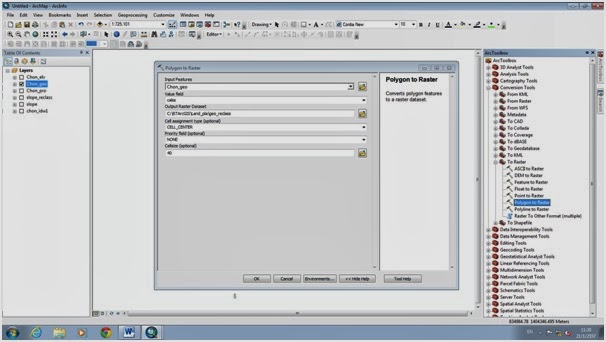
























ไม่มีความคิดเห็น:
แสดงความคิดเห็น